Pertanyaan
Masalah: Bagaimana cara memperbaiki kesalahan Layar Biru Amdppm.sys di Windows?
Halo. Saya secara teratur mengalami kesalahan Layar Biru Amdppm.sys di PC Windows saya. Apa yang harus saya lakukan?
Jawaban Terpecahkan
Windows adalah salah satu sistem operasi yang paling populer. Kembali pada tahun 2021, versi terbaru dirilis – Windows 11. Sama seperti versi sebelumnya, pengguna dapat mengalami berbagai bug, gangguan, atau bahkan crash. Masalah paling menyebalkan yang bisa muncul adalah BSOD (Blue Screen Of Death)[1] crash.
Pengguna dapat mengalami crash ini pada semua versi Windows. Beberapa orang melaporkan BSOD Amdppm.sys di Windows 10 dan 11. AMDPPM adalah singkatan dari AMD Primary Processor Module yang merupakan driver Windows.
[2] Umumnya, driver digunakan oleh Windows untuk mengaktifkan komponen internal seperti kartu grafis dan drive, atau perangkat eksternal, seperti printer, media cadangan, atau perangkat input.Ada beberapa kemungkinan mengapa BSOD crash ini terjadi – file sistem Anda dapat rusak, overclocking dapat menyebabkan malfungsi atau BIOS Anda perlu diatur ulang. Dalam panduan ini, Anda akan menemukan 4 langkah yang dapat membantu Anda memperbaiki BSOD Amdppm.sys di Windows.
Jika Anda ingin menghindari proses pemecahan masalah yang panjang, Anda dapat menggunakan alat pemeliharaan seperti gambar ulangMesin Cuci Mac X9 yang dapat memperbaiki sebagian besar kesalahan sistem, file rusak, dan registri[3] masalah. Ini juga merupakan alat praktis yang dapat menghapus browser dan sistem Anda dari cookie dan cache yang juga dapat menyebabkan banyak kegagalan fungsi Windows. Jika tidak, jika Anda siap untuk memulai, pastikan untuk mengikuti langkah-langkah yang diberikan di bawah ini dengan sangat hati-hati.
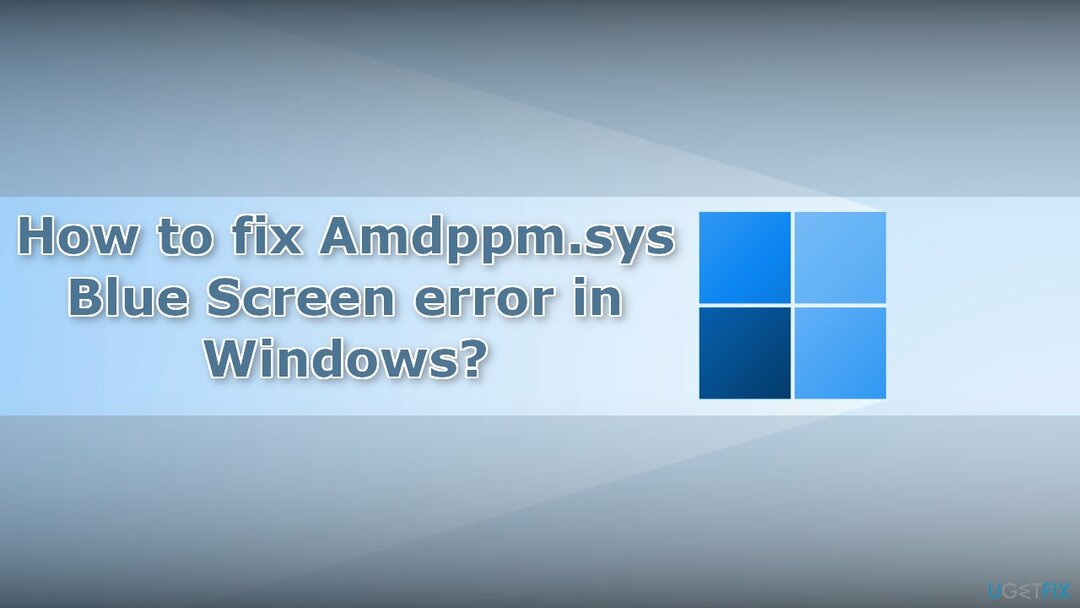
Solusi 1. Ubah Nilai Kunci Registri
Untuk memperbaiki sistem yang rusak, Anda harus membeli versi berlisensi dari gambar ulang gambar ulang.
- Klik pada Mulai menu
- Jenis regedit dan cari Editor Registri
- Klik Jalankan sebagai administrator
- Navigasi ke HKEY_LOCAL_MACHINE\SYSTEM\CurrentControlSet\Services\amdppm
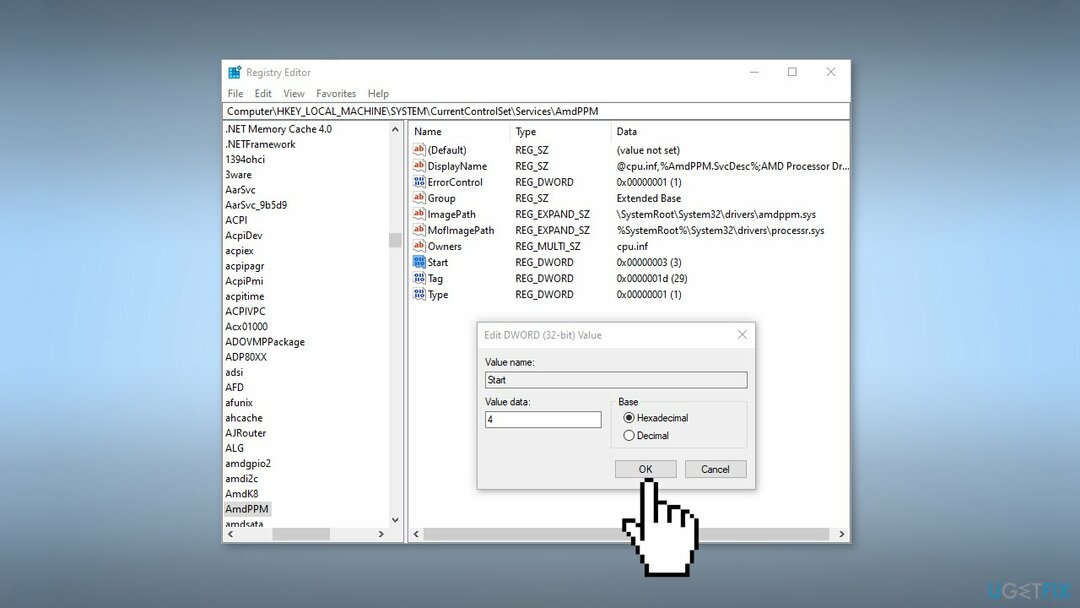
- Klik pada Awal kunci dan ubah nilainya menjadi 4
Solusi 2. Matikan Pengaturan Overclocking
Untuk memperbaiki sistem yang rusak, Anda harus membeli versi berlisensi dari gambar ulang gambar ulang.
- Tahan Menggeser tombol dan kemudian pilih mengulang kembali dari opsi tombol daya
- Pergi ke Memecahkan masalah dan klik pada Opsi Lanjutan tab
- Temukan opsi untuk pengaturan UEFI
- Pergi ke Canggih tab dan pilih Kinerja
- Cari opsi yang menentukan overclocking atau yang serupa
- Jika diaktifkan, maka nonaktifkan
- Simpan pengaturan dan tekan Ya ke kotak dialog konfirmasi apa pun
- Keluar dari menu BIOS dan mengulang kembali komputer Anda
Solusi 3. Setel ulang BIOS
Untuk memperbaiki sistem yang rusak, Anda harus membeli versi berlisensi dari gambar ulang gambar ulang.
- Navigasikan ke Pengaturan
- Klik Pembaruan & Keamanan pilihan dan pilih Pemulihan
- Anda harus melihat Restart sekarang pilihan di bawah Konfigurasi lanjutan
- Saat komputer Anda restart, itu akan memuat layar biru dengan opsi pemecahan masalah lanjutan
- Pilih Memecahkan masalah lalu klik Opsi Lanjutan dari opsi yang dihasilkan
- Memilih Pengaturan Firmware UEFI dan klik Mengulang kembali untuk melanjutkan
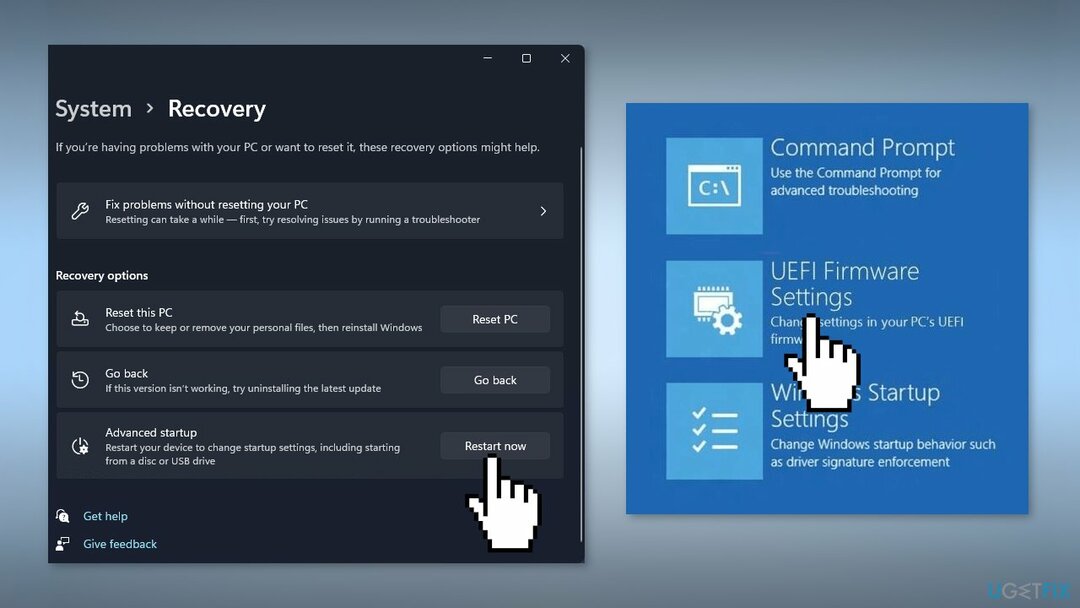
Karena antarmuka bervariasi, Anda harus memeriksa beberapa tab untuk opsi. Mencari Konfigurasi, Keamanan, atau KELUAR. Perhatikan frasa seperti Muat Pengaturan Default atau Muat Opsi Default.
Solusi 4. Instal ulang Windows
Untuk memperbaiki sistem yang rusak, Anda harus membeli versi berlisensi dari gambar ulang gambar ulang.
- Mengunjungi situs web resmi Microsoft untuk mengunduh Media Instalasi Windows 11
- Jalankan Alat Pembuatan Media dan pilih Buat Media Instalasi untuk PC lain
- Pilih drive USB Anda
- Biarkan Proses selesai menulis file Instalasi ke drive USB
- Klik Menyelesaikan
- Pada PC yang ingin Anda tingkatkan, Tekan Windows + E untuk membuka Penjelajah Berkas
- Buka drive yang Dapat Dilepas dan klik Setup.exe
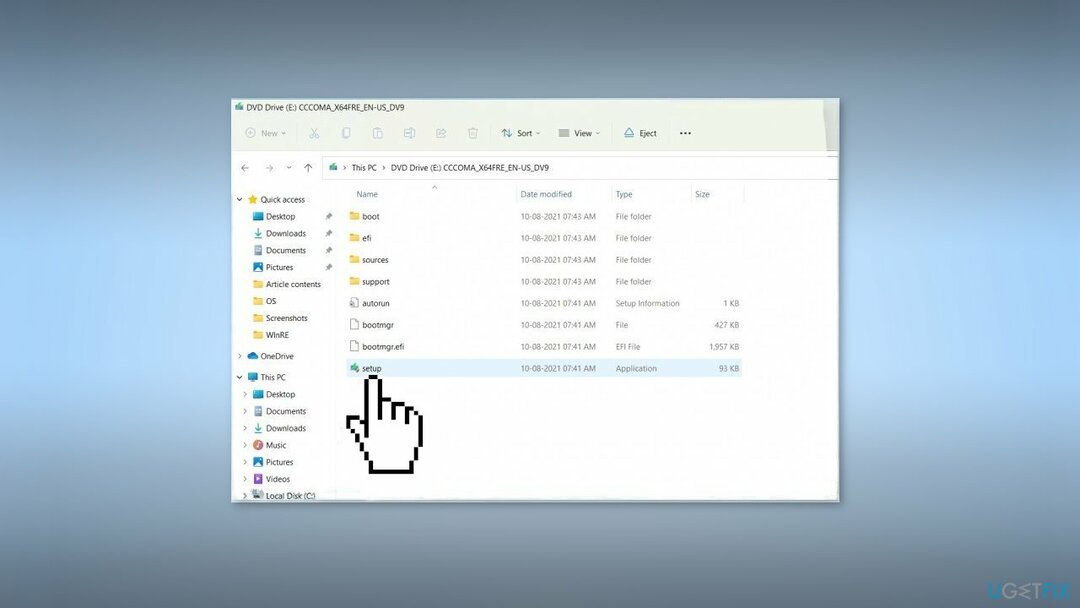
- Menerima persyaratan lisensi di layar berikutnya
- Konfirmasikan opsi Peningkatan – File, aplikasi, dan Pengaturan disimpan
- Klik Install, dan peningkatan harus dimulai
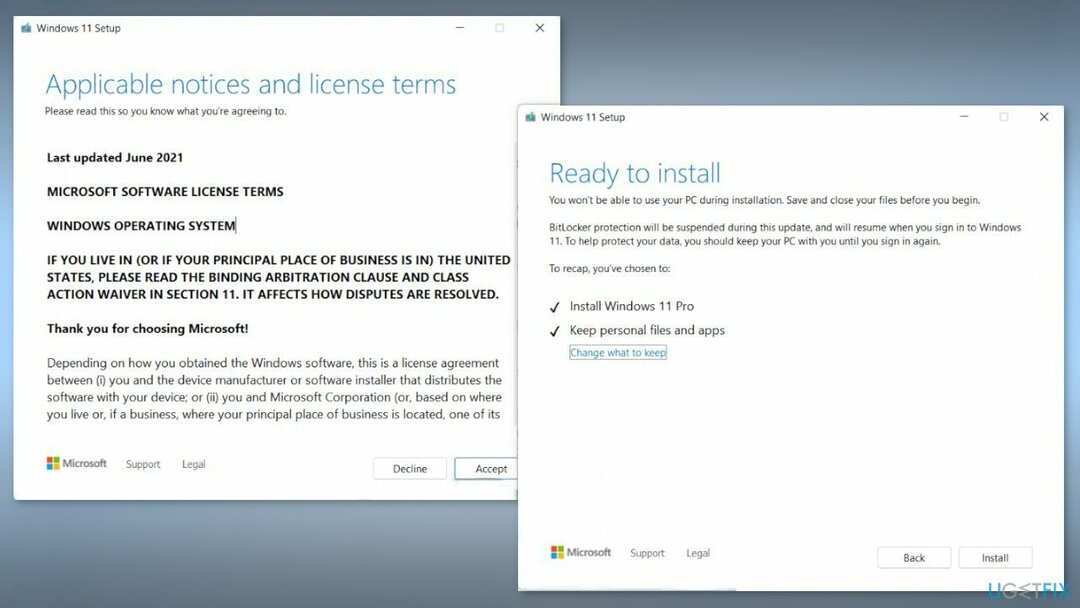
Perbaiki Kesalahan Anda secara otomatis
tim ugetfix.com mencoba melakukan yang terbaik untuk membantu pengguna menemukan solusi terbaik untuk menghilangkan kesalahan mereka. Jika Anda tidak ingin bersusah payah dengan teknik perbaikan manual, silakan gunakan perangkat lunak otomatis. Semua produk yang direkomendasikan telah diuji dan disetujui oleh para profesional kami. Alat yang dapat Anda gunakan untuk memperbaiki kesalahan Anda tercantum di bawah ini:
Menawarkan
lakukan sekarang!
Unduh PerbaikiKebahagiaan
Menjamin
lakukan sekarang!
Unduh PerbaikiKebahagiaan
Menjamin
Jika Anda gagal memperbaiki kesalahan Anda menggunakan Reimage, hubungi tim dukungan kami untuk mendapatkan bantuan. Tolong, beri tahu kami semua detail yang menurut Anda harus kami ketahui tentang masalah Anda.
Proses perbaikan yang dipatenkan ini menggunakan database 25 juta komponen yang dapat menggantikan file yang rusak atau hilang di komputer pengguna.
Untuk memperbaiki sistem yang rusak, Anda harus membeli versi berlisensi dari gambar ulang alat penghapus malware.

VPN sangat penting dalam hal privasi pengguna. Pelacak online seperti cookie tidak hanya dapat digunakan oleh platform media sosial dan situs web lain, tetapi juga Penyedia Layanan Internet Anda dan pemerintah. Bahkan jika Anda menerapkan pengaturan paling aman melalui browser web Anda, Anda masih dapat dilacak melalui aplikasi yang terhubung ke internet. Selain itu, browser yang berfokus pada privasi seperti Tor bukanlah pilihan yang optimal karena kecepatan koneksi yang berkurang. Solusi terbaik untuk privasi utama Anda adalah Akses Internet Pribadi – menjadi anonim dan aman saat online.
Perangkat lunak pemulihan data adalah salah satu opsi yang dapat membantu Anda pulihkan file Anda. Setelah Anda menghapus file, itu tidak menghilang begitu saja – itu tetap ada di sistem Anda selama tidak ada data baru yang tertulis di atasnya. Pemulihan Data Pro adalah perangkat lunak pemulihan yang mencari salinan yang berfungsi dari file yang dihapus di dalam hard drive Anda. Dengan menggunakan alat ini, Anda dapat mencegah hilangnya dokumen berharga, tugas sekolah, foto pribadi, dan file penting lainnya.